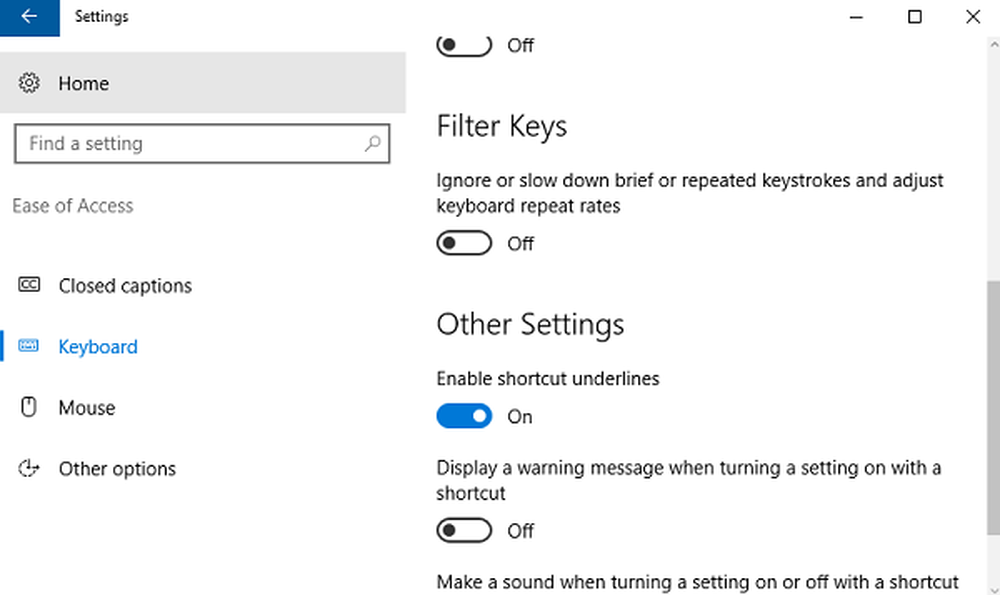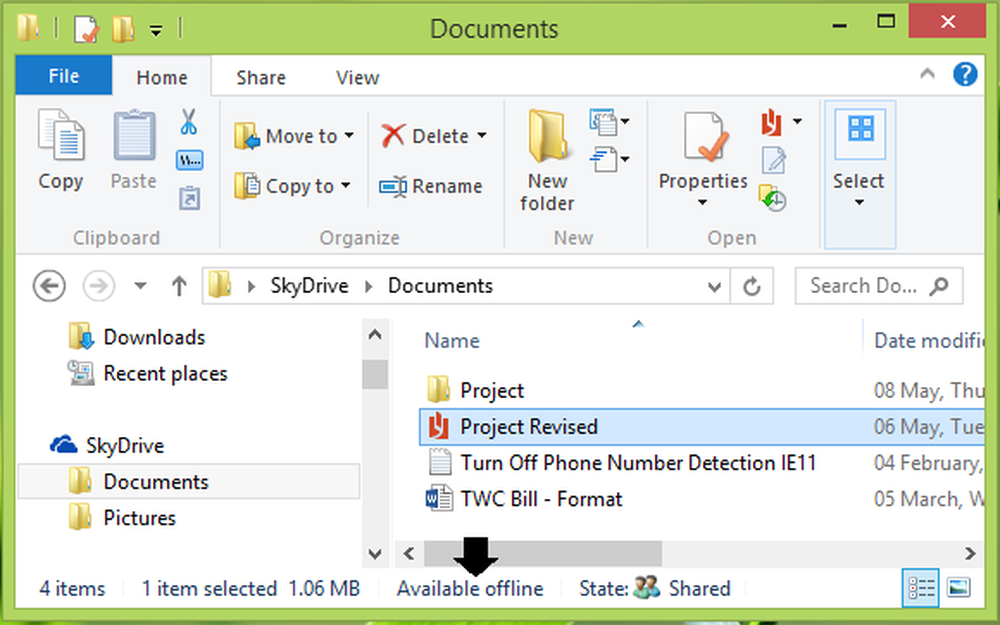Faire en sorte que Windows 10 affiche le clavier tactile automatiquement
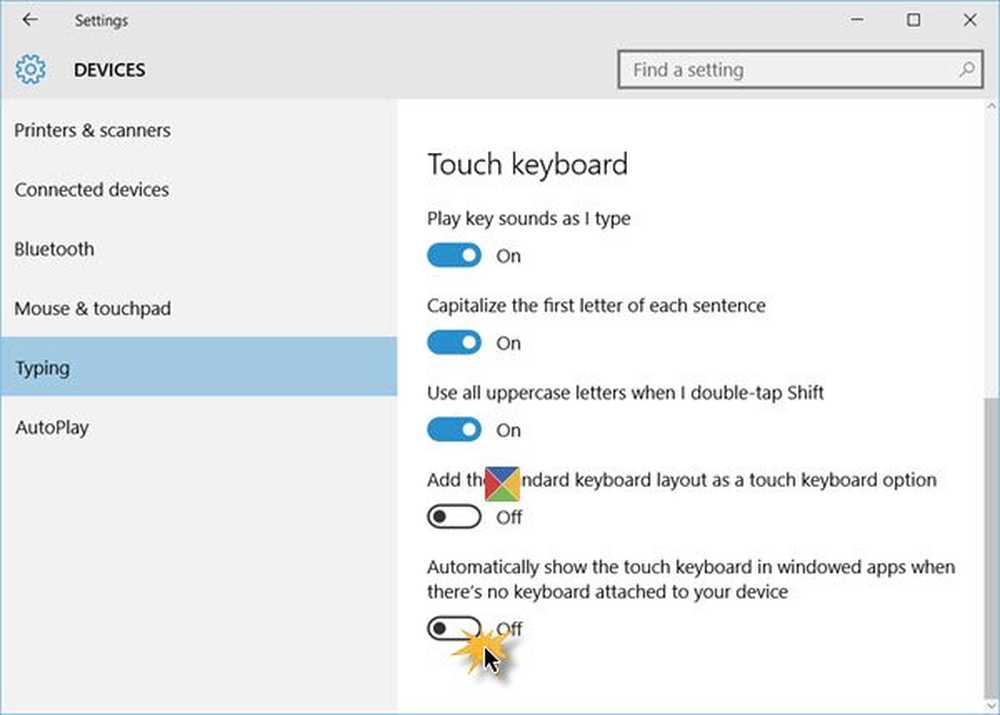
Lorsque vous modifiez le mode d’utilisation de votre Windows 10 du mode bureau au mode tablette, vous pouvez utiliser le Clavier tactile apparaissent automatiquement sur votre écran.
Windows 10, par défaut, le clavier tactile n'apparaît pas lorsque vous appuyez sur la barre d'adresse ou les champs de texte. Mais si vous le souhaitez, vous pouvez changer ce comportement.
Faire en sorte que Windows 10 affiche automatiquement le clavier tactile
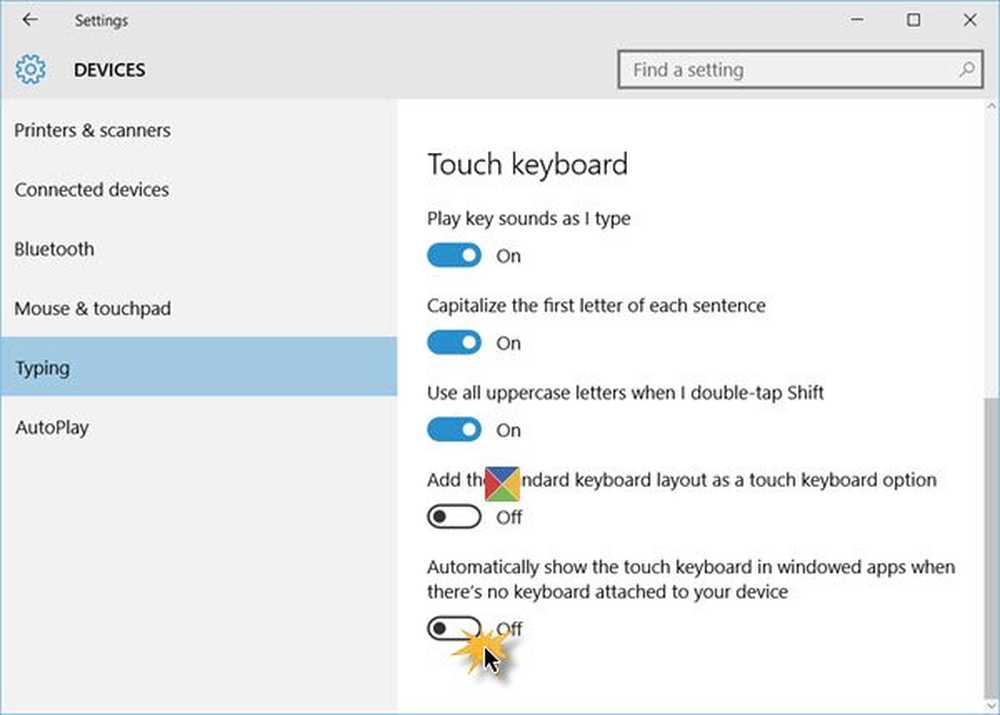
Pour que le clavier tactile apparaisse automatiquement, appuyez sur Win + I pour ouvrir l'application Paramètres, cliquez sur Périphériques..
Faites défiler vers le bas et sous Clavier tactile paramètres, vous verrez Afficher automatiquement le clavier tactile dans les applications fenêtrées lorsqu'il n'y a pas de clavier connecté à votre appareil. Sur les versions récentes de Windows 10, il apparaît sous la forme Afficher automatiquement le clavier tactile lorsque vous n'êtes pas en mode tablette et qu'aucun clavier n'est connecté à votre appareil.
Vous verrez que la valeur par défaut est "Off". Basculez le bouton sur la position 'On'.
Vous constaterez maintenant que Windows 10 est plus convivial, car le clavier tactile apparaît automatiquement lorsque vous changez de mode d'utilisation de votre appareil..
Incidemment, ici, vous verrez également un paramètre qui vous permet d’ajouter la disposition de clavier standard comme option de clavier tactile. Basculez-le sur On, si vous souhaitez également activer ce paramètre.
Consultez ce message si votre clavier tactile ne fonctionne pas sous Windows - Et si vous n'utilisez pas Touch, vous pouvez toujours désactiver la fonctionnalité d'écran tactile dans Windows 10..